Redirecionamento Searchpowerapp.com
Sequestrador de NavegadorTambém conhecido como: sequestrador de navegador searchpowerapp.com
Faça uma verificação gratuita e verifique se o seu computador está infectado.
REMOVER AGORAPara usar a versão completa do produto, precisa de comprar uma licença para Combo Cleaner. 7 dias limitados para teste grátis disponível. O Combo Cleaner pertence e é operado por RCS LT, a empresa-mãe de PCRisk.
Instruções de remoção do redirecionamento Searchpowerapp.com
O que é searchpowerapp.com?
searchpowerapp.com é o endereço de um mecanismo de pesquisa falso. Essa ferramenta fraudulenta de pesquisa na Web é supostamente capaz de pesquisas rápidas, fornecendo resultados precisos e outros recursos semelhantes de aprimoramento da navegação. De fato, searchpowerapp.com e outros mecanismos de pesquisa semelhantes geralmente são promovidos por aplicações de sequestro de navegador, como Power App. Essas apps operam modificando as configurações do navegador e monitorizando a atividade de navegação dos utilizadores. Normalmente, os sequestradores de navegador são instalados inadvertidamente e, portanto, são classificadas como aplicações potencialmente indesejadas (APIs).
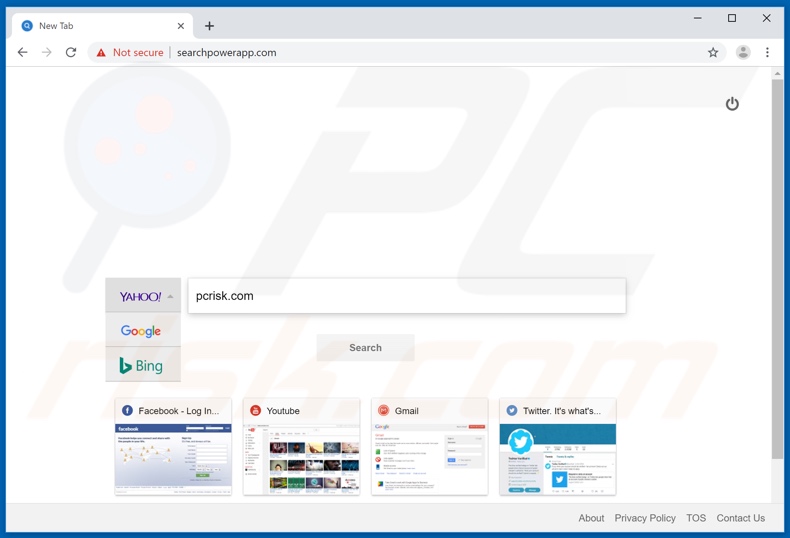
Google Chrome, Mozilla Firefox, Internet Explorer e outros navegadores populares são alvos comuns para os sequestradores de navegador. Uma vez infiltrados com sucesso, essas aplicações não autorizadas reatribuem a página inicial, o mecanismo de pesquisa padrão e as novas configurações de URL do separador/janela aos seus falsos pesquisadores da Web. Portanto, um sequestrador de navegador que promove o searchpowerapp.com, alteraria as configurações para redirecionar para este endereço. Portanto, cada novo separador/janela é aberta e cada pesquisa realizada pela barra de URL será redirecionada para searchpowerapp.com. A maioria dos mecanismos de pesquisa falsos não consegue gerar resultados; portanto, redirecionam para (ou causam cadeias de redirecionamento que terminam com) um mecanismo de pesquisa legítimo. Por exemplo, google.com, bing.com, search.yahoo.com, etc. Embora essas modificações possam parecer insignificantes e relativamente fáceis de desfazer, esse não é o caso. Quaisquer alterações feitas pelos utilizadores nas configurações são redefinidas automaticamente (se o acesso for concedido). O sequestrador de navegador deve ser removido para recuperar o navegador afetado. A maioria dsd apps de sequestro possui capacidade de rastreio de dados. As informações de interesse incluem URLs visitados, páginas visualizadas, consultas de pesquisa digitadas, endereço IP, geolocalização e detalhes pessoais. Observe que esses dados particulares são repassados a terceiros (potencialmente, criminosos cibernéticos) com a intenção de gerar lucro usando-os incorretamente. Em suma, a presença de conteúdo de rastreio de dados nos sistemas pode conduzir a graves problemas de privacidade, perda financeira e até roubo de identidade. Para garantir a segurança do dispositivo e do utilizador, todas as aplicações duvidosas e/ou extensões/plug-ins do navegador devem ser removidas sem demora.
| Nome | sequestrador de navegador searchpowerapp.com |
| Tipo de ameaça | Sequestrador de navegador, Redirecionar, Sequestrador de pesquisa, Barra de ferramentas, novo separador indesejado. |
| A servir o endereço IP | 104.27.160.32 |
| configurações do navegador afetado | Página inicial, URL do novo separador, mecanismo de pesquisa padrão. |
| Sintomas | Configurações manipuladas do navegador da Internet (página inicial, mecanismo de pesquisa padrão da Internet, configurações do novo separador). Os utilizadores são obrigados a visitar o site do sequestrador e pesquisar na Internet usando os seus mecanismos de pesquisa. |
| Métodos de distribuição | Anúncios pop-up fraudulentos, instaladores de software grátis (pacotes), instaladores falsos de flash player. |
| Danos | Rastreio do navegador da Internet (possíveis problemas de privacidade), exibir anúncios indesejados, redirecionar para sites duvidosos. |
| Remoção |
Para eliminar possíveis infecções por malware, verifique o seu computador com software antivírus legítimo. Os nossos investigadores de segurança recomendam a utilização do Combo Cleaner. Descarregar Combo CleanerO verificador gratuito verifica se o seu computador está infectado. Para usar a versão completa do produto, precisa de comprar uma licença para Combo Cleaner. 7 dias limitados para teste grátis disponível. O Combo Cleaner pertence e é operado por RCS LT, a empresa-mãe de PCRisk. |
Os sequestradores de navegador partilham muitas semelhanças, e os lançados pelos mesmos desenvolvedores tendem a ser idênticos. GetFlightUpdates, Free Forms Online, e My Inbox App são apenas alguns exemplos desses aplicativos. Em geral, as APIs (incluindo sequestradores de navegador) são usados para seduzir as pessoas a instalá-las, oferecendo uma ampla variedade de recursos "úteis" e "benéficos". Porém, quando os utilizadores permitem que se infiltrem nos seus dispositivos, descobrem que os recursos não funcionam como anunciados, se são realmente operacionais. Essas aplicações foram projetadas apenas para gerar rendimento para os desenvolvedores, enquanto os utilizadores regulares não recebem valor real. Em vez de fornecer quaisquer recursos utilizáveis, as APIs sequestram os navegadores, causam redirecionamentos para sites não confiáveis/maliciosos, executam campanhas publicitárias intrusivas (pop-ups, cupões, banners etc.) e recolhem dados vulneráveis.
Como é que searchpowerapp.com foi instalado no meu computador?
Certas APIs têm páginas da Web "oficiais", nas quais geralmente são promovidas como software "gratuito" e "útil". Aplicativos indesejados podem se infiltrar nos sistemas através das configurações de download / instalação de outros programas. Esse método de pré-agregar software comum com conteúdo indesejado é denominado de "agregação". Além disso, ao acelerar os processos de descarregamento/instalação (ignorando termos, ignorando etapas e seções, usando opções predefinidas, etc.), muitos utilizadores correm o risco de permitir conteúdo agregado nos seus dispositivos, colocando em risco os seus sistemas com infiltração e infecções. Sabe-se também que anúncios intrusivos proliferam APIs. Quando clicados, podem executar scripts projetados para descarregar/instalar furtivamente apps indesejadas ou até maliciosas.
Como evitar a instalação de aplicações potencialmente indesejadas
Use fontes oficiais e verificadas para fazer o descarregamento. Não é recomendado o uso de redes de partilha P2P (peer-to-peer), sites de hospedagem de ficheiros não oficiais ou gratuitos, descarregamento de terceiros ou canais semelhantes. É muito mais provável que essas fontes ofereçam programas agregados com software indesejado. Os processos de descarregamento/instalação devem ser tratados com cuidado. Leia os termos e explore todas as opções possíveis. Além disso, use as configurações "Personalizadas/Avançadoas" e recuse o descarregamento/instalação de apps, ferramentas, recursos e outros conteúdos adicionais. Note que os anúncios intrusivos geralmente parecem legítimos e inofensivos; no entanto, podem redirecionar para sites não confiáveis (por exemplo, jogos, namoro adulto, pornografia e similares). Se encontrar esses anúncios/redirecionamentos, inspecione o seu sistema e remova imediatamente todas as aplicações suspeitas e/ou extensões/plug-ins do navegador. Se o seu computador já estiver infectado com sequestradores de navegador, recomendamos executar uma verificação com Combo Cleaner Antivirus para Windows para eliminá-lo automaticamente.
Website searchdimension.com que promove o sequestrador de navegador Power App e searchpowerapp.com:
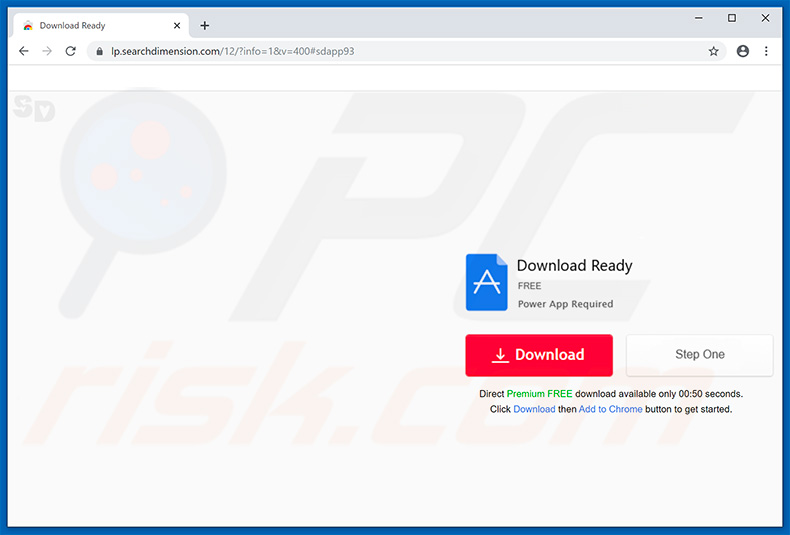
Remoção automática instantânea do malware:
A remoção manual de ameaças pode ser um processo moroso e complicado que requer conhecimentos informáticos avançados. O Combo Cleaner é uma ferramenta profissional de remoção automática do malware que é recomendada para se livrar do malware. Descarregue-a clicando no botão abaixo:
DESCARREGAR Combo CleanerAo descarregar qualquer software listado no nosso website, concorda com a nossa Política de Privacidade e Termos de Uso. Para usar a versão completa do produto, precisa de comprar uma licença para Combo Cleaner. 7 dias limitados para teste grátis disponível. O Combo Cleaner pertence e é operado por RCS LT, a empresa-mãe de PCRisk.
Menu rápido:
- O que é searchpowerapp.com?
- PASSO 1. Desinstale aplicações indesejadas usando o Painel de Controlo.
- PASSO 2. Remova o redirecionamento searchpowerapp.com do Internet Explorer.
- PASSO 3. Remova o sequestrador de navegador searchpowerapp.com do Google Chrome.
- PASSO 4. Remova a página inicial searchpowerapp.com e o mecanismo de pesquisa padrão do Mozilla Firefox.
- PASSO 5. Remova o redirecionamento searchpowerapp.com do Safari.
- PASSO 6. Remova os plug-ins não autorizados do Microsoft Edge.
Remoção do redirecionamento searchpowerapp.com:
Utilizadores Windows 10:

Clique com o botão direito do rato no canto inferior esquerdo do ecrã, seleccione Painel de Controlo no Menu de Acesso Rápido. Na janela aberta, escolha Desinstalar um Programa.
Utilizadores Windows 7:

Clique Início ("Logo Windows" no canto inferior esquerdo do seu ambiente de trabalho), escolha o Painel de Controlo. Localize Programas e clique em Desinstalar um programa.
Utilizadores macOS (OSX):

Clique Finder, na janela aberta selecione Aplicações. Arraste a app da pasta das Aplicações para a Reciclagem (localizado em Dock), e depois clique com o botão direito no botão da Reciclagem e selecione Esvaziar Reciclagem.
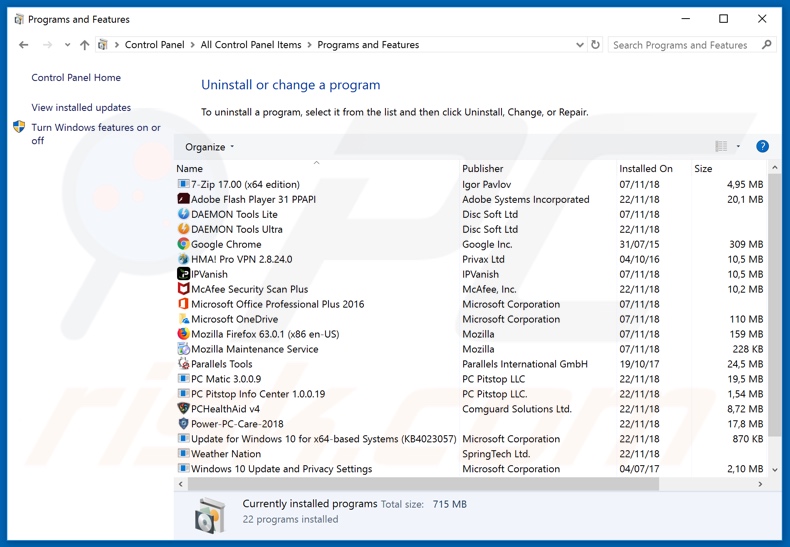
Na janela de desinstalação de programas: procure aplicações suspeitas recentemente instaladas, selecione essas entradas e clique em "Desinstalar" ou "Remover".
Após desinstalar as aplicações potencialmente indesejadas que causam o redirecionamento do navegador para o site searchpowerapp.com, verifique se há componentes indesejados restantes no computador. Para verificar o seu computador, use o software de remoção de malware recomendado.
DESCARREGAR removedor de infeções por malware
Combo Cleaner faz uma verificação se o seu computador estiver infetado. Para usar a versão completa do produto, precisa de comprar uma licença para Combo Cleaner. 7 dias limitados para teste grátis disponível. O Combo Cleaner pertence e é operado por RCS LT, a empresa-mãe de PCRisk.
Remoção de redirecionamento searchpowerapp.com dos navegadores da Internet:
O vídeo demonstra como remover os redirecionamentos do navegador:
 Remova os complementos maliciosos do Internet Explorer:
Remova os complementos maliciosos do Internet Explorer:
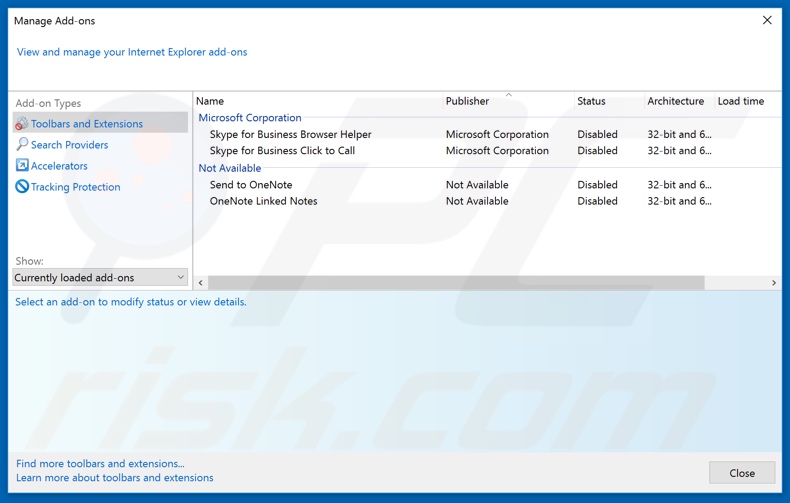
Clique no ícone "engrenagem" ícone de opções do Internet Explorer ![]() (no canto superior direito do Internet Explorer), selecione "Gerir complementos". Procure por extensões suspeitas instaladas recentemente, selecione essas entradas e clique em "Remover".
(no canto superior direito do Internet Explorer), selecione "Gerir complementos". Procure por extensões suspeitas instaladas recentemente, selecione essas entradas e clique em "Remover".
Mude a sua página inicial:
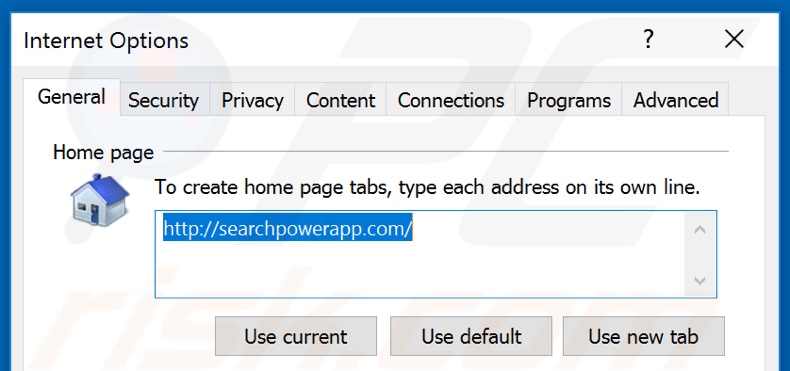
Clique no ícone "engrenagem" ícone de opções do Internet Explorer ![]() (no canto superior direito do Internet Explorer), selecione "Opções da Internet", na janela aberta, remova hxxp://searchpowerapp.com e insira o seu domínio preferido, que abrirá cada vez que inicia o Internet Explorer. Também pode inserir about: blank para abrir uma página em branco ao iniciar o Internet Explorer.
(no canto superior direito do Internet Explorer), selecione "Opções da Internet", na janela aberta, remova hxxp://searchpowerapp.com e insira o seu domínio preferido, que abrirá cada vez que inicia o Internet Explorer. Também pode inserir about: blank para abrir uma página em branco ao iniciar o Internet Explorer.
Altere o seu mecanismo de pesquisa padrão:
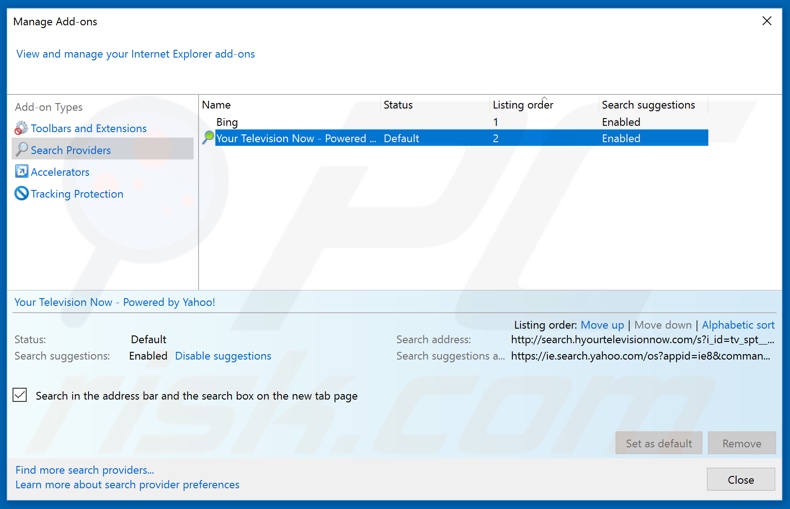
Clique no ícone "engrenagem" ícone de opções do Internet Explorer ![]() (no canto superior direito do Internet Explorer), selecione "Gerir complementos". Na janela aberta, selecione "Fornecedores de Pesquisa", defina "Google", "Bing" ou qualquer outro mecanismo de pesquisa preferido como padrão e remova "searchpowerapp.com".
(no canto superior direito do Internet Explorer), selecione "Gerir complementos". Na janela aberta, selecione "Fornecedores de Pesquisa", defina "Google", "Bing" ou qualquer outro mecanismo de pesquisa preferido como padrão e remova "searchpowerapp.com".
Método opcional:
Se continuar a ter problemas com a remoção do sequestrador de navegador searchpowerapp.com, pode repor as suas definições padrão do Internet Explorer.
Utilizadores Windows XP: Clique em Iniciar, clique em Executar, na janela aberta, digite inetcpl.cpl. Na janela aberta clique no separador Avançado, e depois clique em Repor.

Utilizadores Windows Vista e Windows 7: Clique no logo do Windows, na caixa de pesquisa iniciar, escreva inetcpl. cpl e clique em entrar. Na janela aberta clique no separador Avançado e depois clique em Repor.

Utilizadores Windows 8: Abra o Internet Explorer e clique no ícone da ferramenta. Selecione Opções da Internet.

Na janela aberta, selecione o separador Avançado.

Clique no botão Repor.

Confirme que pretende redefinir as configurações do Internet Explorer para padrão clicando no botão Repor.

 Remova as extensões maliciosas do Google Chrome:
Remova as extensões maliciosas do Google Chrome:
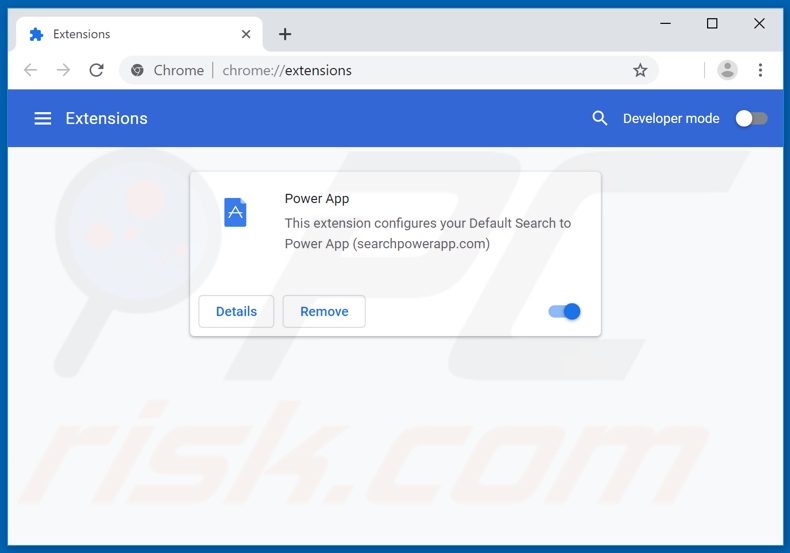
Clique no ícone do menu do Chrome Ícone do menu do Google Chrome ![]() (no canto superior direito do Google Chrome), selecione "Mais ferramentas" e clique em "Extensões". Localize todos os complementos suspeitos de navegador instalados recentemente (como "Power App") e remova-os.
(no canto superior direito do Google Chrome), selecione "Mais ferramentas" e clique em "Extensões". Localize todos os complementos suspeitos de navegador instalados recentemente (como "Power App") e remova-os.
Mude a sua página inicial:
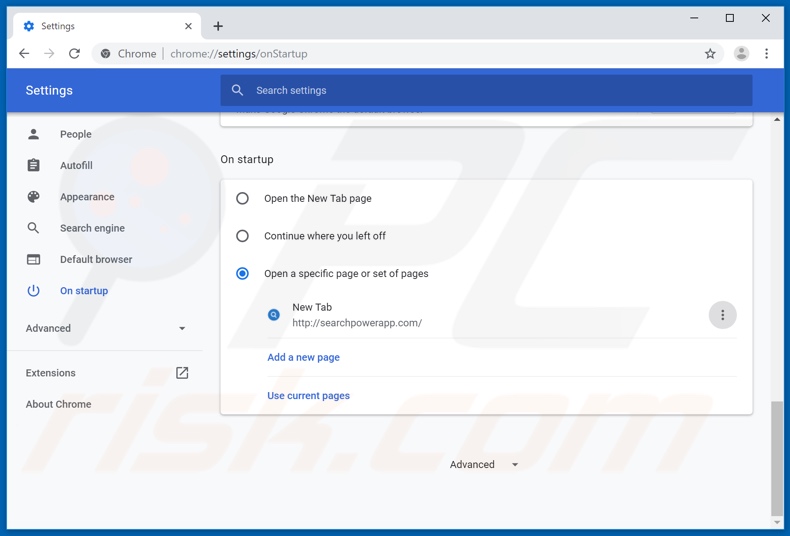
Clique no ícone do menu do Chrome Ícone do menu do Google Chrome ![]() (no canto superior direito do Google Chrome), selecione "Configurações". Na seção "Início", procure um URL de sequestrador de navegador (hxxp://www.searchpowerapp.com) abaixo da opção "Abrir um conjunto específico de páginas". Se houver, clique no ícone dos três pontos verticais e selecione "Remover".
(no canto superior direito do Google Chrome), selecione "Configurações". Na seção "Início", procure um URL de sequestrador de navegador (hxxp://www.searchpowerapp.com) abaixo da opção "Abrir um conjunto específico de páginas". Se houver, clique no ícone dos três pontos verticais e selecione "Remover".
Altere o seu mecanismo de pesquisa padrão:
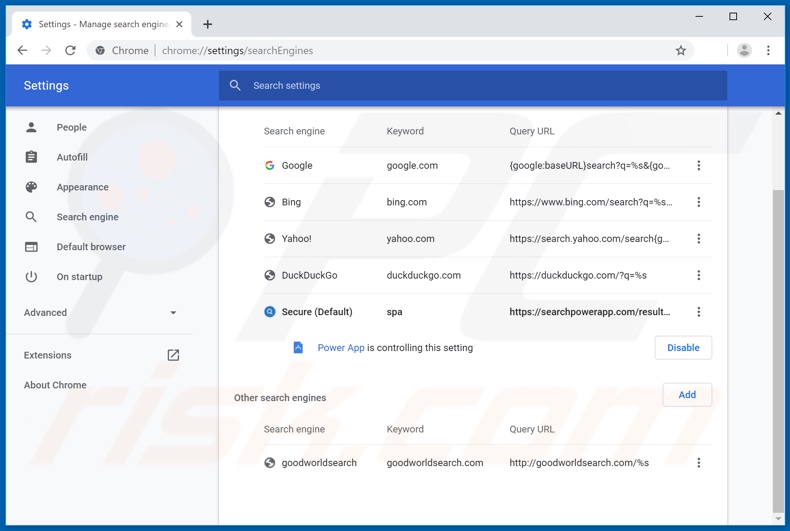
Para alterar o seu mecanismo de pesquisa padrão no Google Chrome: Clique no ícone do menu Chrome Ícone do menu Google Chrome ![]() (no canto superior direito do Google Chrome), selecione "Configurações", na seção "Mecanismo de pesquisa", clique em "Gerir mecanismos de pesquisa... "na lista aberta, desative a extensão de controle (por exemplo, "Power App"), procure "searchpowerapp.com" e, quando localizado, clique nos três pontos verticais próximos a este URL e selecione" Remover da lista ".
(no canto superior direito do Google Chrome), selecione "Configurações", na seção "Mecanismo de pesquisa", clique em "Gerir mecanismos de pesquisa... "na lista aberta, desative a extensão de controle (por exemplo, "Power App"), procure "searchpowerapp.com" e, quando localizado, clique nos três pontos verticais próximos a este URL e selecione" Remover da lista ".
Método opcional:
Se continuar a ter problemas com a remoção do sequestrador de navegador searchpowerapp.com, reinicie as configurações do navegador do Google Chrome. Clique no Chrome menu icon ![]() (no canto superior direito do Google Chrome) e selecione Settings. Faça scroll para o fundo do ecrã. Clique em Advanced… link.
(no canto superior direito do Google Chrome) e selecione Settings. Faça scroll para o fundo do ecrã. Clique em Advanced… link.

Depois de descer para a parte de baixo do ecrã, clique no botão Reset (Restore settings to their original defaults).

Na janela aberta, confirme que deseja redefinir as configurações do Google Chrome para o padrão, clicando no botão Reset.

 Remova plug-ins maliciosos do Mozilla Firefox:
Remova plug-ins maliciosos do Mozilla Firefox:
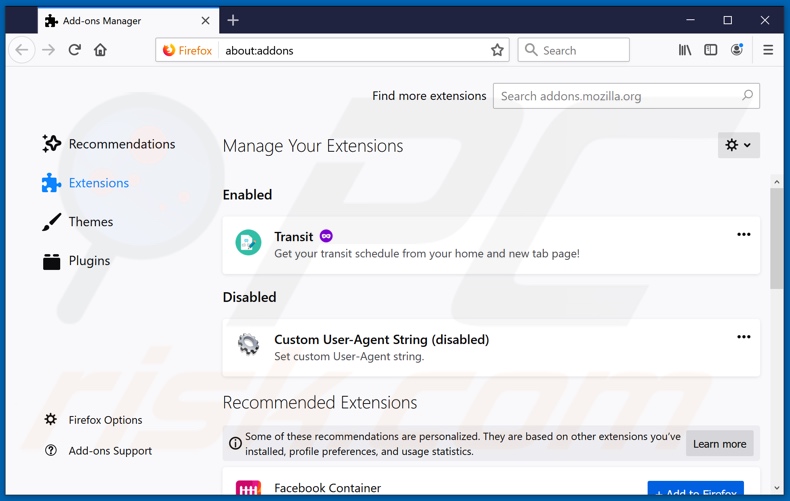
Clique no ícone do menu Firefox no Firefox ![]() (no canto superior direito da janela principal), selecione "Complementos". Clique em "Extensões" e remova todos os plug-ins de navegador instalados recentemente.
(no canto superior direito da janela principal), selecione "Complementos". Clique em "Extensões" e remova todos os plug-ins de navegador instalados recentemente.
Mude a sua página inicial:
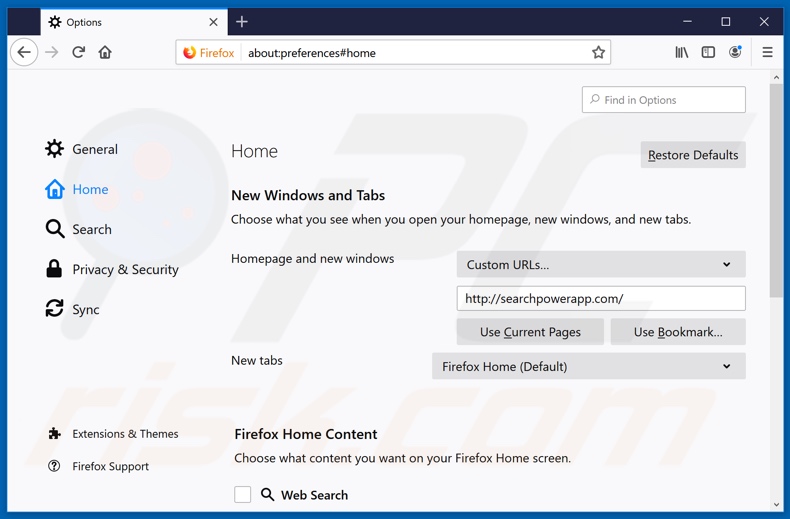
Para redefinir a sua página inicial, clique no ícone do menu Firefox no Firefox ![]() (no canto superior direito da janela principal) e selecione "Opções". Na janela aberta, remova hxxp://searchpowerapp.com e insira o seu domínio preferido. será aberto sempre que iniciar o Mozilla Firefox.
(no canto superior direito da janela principal) e selecione "Opções". Na janela aberta, remova hxxp://searchpowerapp.com e insira o seu domínio preferido. será aberto sempre que iniciar o Mozilla Firefox.
Altere o seu mecanismo de pesquisa padrão:
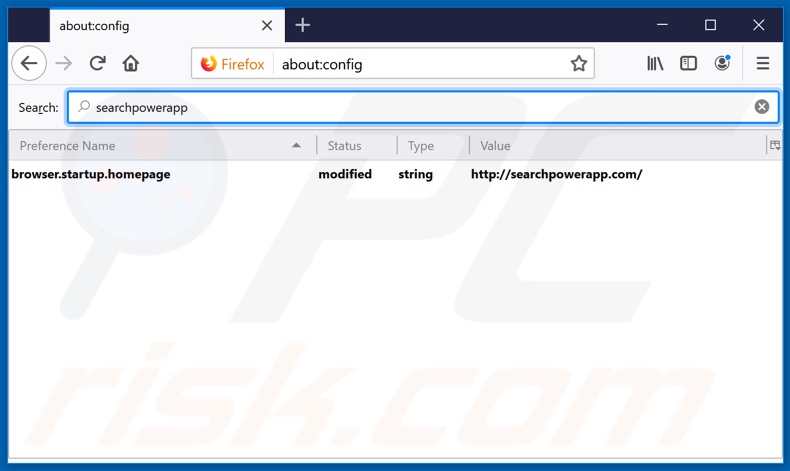
Na barra de endereço da URL, digite about: config e prima Enter.
Clique em "Terei cuidado, prometo!".
No filtro de pesquisa na parte superior, digite: "searchpowerapp.com"
Clique com o botão direito do rato nas preferências encontradas e selecione "Redefinir" para restaurar os valores padrão.
Método opcional:
Os utilizadores de computador que estão a ter problemas com a remoção dos sequestrador de navegador searchpowerapp.com, podem repor as suas definições do Mozilla Firefox. Abra o Mozilla Firefox, no canto superior direito da janela principal clique no menu Firefox ![]() , na caixa do menu suspenso escolha Menu de Ajuda Aberto e selecione o menu de ajuda firefox
, na caixa do menu suspenso escolha Menu de Ajuda Aberto e selecione o menu de ajuda firefox ![]() .
.

Selecione Informação de Soluções de Problemas.

Na janela aberta, clique no botão Repor Firefox.

Nas janelas abertas confirme que quer restaurar as suas configurações do Mozilla Firefox para padrão, clicando no botão Repor.

 Remova extensões fraudulentas do Safari:
Remova extensões fraudulentas do Safari:

Certifique-se de que o seu navegador Safari está ativo, clique no menu Safari, e depois selecione Preferências….

Na janela de preferências selecione o separador Extensões. Procure todas as extensões recentemente instaladas e desinstale as suspeitas.

Na janela de preferências selecione o separador Geral e certifique-se que a sua página inicial está definida para o URL preferido, se for alterado por um sequestrador de navegador - altere-o.

Na janela de preferências selecione o separador Pesquisar e certifique-se que a sua página de pesquisa de Internet preferida está definida.
Método opcional:
Certifique-se de que o seu navegador Safari está ativo e clique no menu Safari. Do menu suspenso, selecione Limpar Histórico e Dados dos Sites.

Na janela aberta selecione histórico todo e clique no botão Limpar Histórico.

 Remova as extensões maliciosas do Microsoft Edge:
Remova as extensões maliciosas do Microsoft Edge:

Clique no ícone do menu Edge ![]() (chromium) (no canto superior direito do Microsoft Edge), selecione "Extensões". Localize quaisquer complementos suspeitos do navegador recentemente instalados e remova-os.
(chromium) (no canto superior direito do Microsoft Edge), selecione "Extensões". Localize quaisquer complementos suspeitos do navegador recentemente instalados e remova-os.
Altere a sua página inicial e as novas configurações do separador:

Clique no ícone do menu Edge ![]() (chromium) (no canto superior direito do Microsoft Edge), selecione "Configurações". Na seção "Inicialização", procure o nome do seqUestrador de navegador e clique em "Desativar".
(chromium) (no canto superior direito do Microsoft Edge), selecione "Configurações". Na seção "Inicialização", procure o nome do seqUestrador de navegador e clique em "Desativar".
Altere o seu mecanismo de pesquisa da Internet padrão:

Para alterar o seu mecanismo de pesquisa padrão no Microsoft Edge: Clique no ícone de menu Edge ![]() (chromium) (no canto superior direito do Microsoft Edge), selecione "Privacidade e serviços", role para a parte inferior da página e selecione "Endereço Barra". Na seção "Mecanismos de pesquisa usados na barra de endereço", procure o nome do mecanismo de pesquisa indesejado na Internet. Quando localizado, clique no botão "Desativar" ao lado. Como alternativa, pode clicar em "Gerir mecanismos de pesquisa", no menu aberto, procure por mecanismos de pesquisa indesejados na Internet. Clique no ícone do puzzle Microsoft Edge (Chromium)
(chromium) (no canto superior direito do Microsoft Edge), selecione "Privacidade e serviços", role para a parte inferior da página e selecione "Endereço Barra". Na seção "Mecanismos de pesquisa usados na barra de endereço", procure o nome do mecanismo de pesquisa indesejado na Internet. Quando localizado, clique no botão "Desativar" ao lado. Como alternativa, pode clicar em "Gerir mecanismos de pesquisa", no menu aberto, procure por mecanismos de pesquisa indesejados na Internet. Clique no ícone do puzzle Microsoft Edge (Chromium) ![]() junto e selecione "Desativar".
junto e selecione "Desativar".
Método opcional:
Se continuar a ter problemas com a remoção do sequestrador de navegador searchpowerapp.com, redefina as configurações do navegador Microsoft Edge. Clique no ícone do menu Edge ![]() (chromium) (no canto superior direito do Microsoft Edge) e selecione Configurações.
(chromium) (no canto superior direito do Microsoft Edge) e selecione Configurações.

No menu de configurações aberto, selecione Redefinir configurações.

Selecione Restaurar configurações para os seus valores padrão. Na janela aberta, confirme que deseja redefinir as configurações do Microsoft Edge para o padrão, clicando no botão Redefinir.

- Se isso não ajudou, siga estas instruções alternativas, explicando como redefinir o navegador Microsoft Edge.
Resumo:
 Um sequestrador de navegadir é um tipo de adware que altera as configurações do navegador de Internet do utilizador mudando o motor de busca e a página inicial padrão para sites indesejados.Mais comummente, este tipo de adware infiltra-se no sistema operacional do utilizador através de descarregamentos de software gratuito. Se o seu descarregamento for gerido por um cliente de descarregamento, certifique-se de excluir da instalação barras de ferramentas ou aplicações promovidas que procuram mudar o seu motor de busca e página inicial de Internet padrão.
Um sequestrador de navegadir é um tipo de adware que altera as configurações do navegador de Internet do utilizador mudando o motor de busca e a página inicial padrão para sites indesejados.Mais comummente, este tipo de adware infiltra-se no sistema operacional do utilizador através de descarregamentos de software gratuito. Se o seu descarregamento for gerido por um cliente de descarregamento, certifique-se de excluir da instalação barras de ferramentas ou aplicações promovidas que procuram mudar o seu motor de busca e página inicial de Internet padrão.
Ajuda na remoção:
Se estiver a experienciar problemas ao tentar remover sequestrador de navegador searchpowerapp.com a partir dos seus navegadores de Internet, por favor, peça ajuda no nosso fórum de remoção de malware.
Deixe um comentário:
Se tiver informações adicionais sobre sequestrador de navegador searchpowerapp.com ou a sua remoção por favor, partilhe o seu conhecimento na secção de comentários abaixo.
Fonte: https://www.pcrisk.com/removal-guides/16005-searchpowerapp-com-redirect
Partilhar:

Tomas Meskauskas
Pesquisador especialista em segurança, analista profissional de malware
Sou um apaixonado por segurança e tecnologia de computadores. Tenho experiência de mais de 10 anos a trabalhar em diversas empresas relacionadas à resolução de problemas técnicas e segurança na Internet. Tenho trabalhado como autor e editor para PCrisk desde 2010. Siga-me no Twitter e no LinkedIn para manter-se informado sobre as mais recentes ameaças à segurança on-line.
O portal de segurança PCrisk é fornecido pela empresa RCS LT.
Pesquisadores de segurança uniram forças para ajudar a educar os utilizadores de computadores sobre as mais recentes ameaças à segurança online. Mais informações sobre a empresa RCS LT.
Os nossos guias de remoção de malware são gratuitos. Contudo, se quiser continuar a ajudar-nos, pode-nos enviar uma ajuda, sob a forma de doação.
DoarO portal de segurança PCrisk é fornecido pela empresa RCS LT.
Pesquisadores de segurança uniram forças para ajudar a educar os utilizadores de computadores sobre as mais recentes ameaças à segurança online. Mais informações sobre a empresa RCS LT.
Os nossos guias de remoção de malware são gratuitos. Contudo, se quiser continuar a ajudar-nos, pode-nos enviar uma ajuda, sob a forma de doação.
Doar
▼ Mostrar comentários